Modern teknolojik cihazlar söz konusu olduğunda, televizyonlar neredeyse herkesin sahip olduğu cihazlardır.
Modern televizyonun yapmanıza izin verdiği birçok farklı etkileyici şey arasında, telefonunuzu ona bağlamak en uygun özelliklerden biridir ve bundan bahsedeceğiz.
Birkaç gün önce akıllı telefonumda bir film izlerken aynı içeriği daha büyük ekranda izlemenin mümkün olup olmadığını merak ettim.
Telefonumu Wi-Fi üzerinden televizyonuma bağlayabileceğimi biliyordum ama ya Wi-Fi'm yoksa.
Bu düşünceyi düşünürken, bunu başarmak için gidebileceğim farklı yollar bulmak için internete girdim.
Farklı makaleleri ve forum başlıklarını okuyarak birkaç saat geçirdikten sonra soruma kesin bir cevap bulabildim.
Telefonunuzu Wi-Fi olmadan TV'nize bağlamak için kablolu bir bağlantı oluşturabilir, Chromecast veya ScreenBeam, kablosuz yansıtma, uygulamaya özel ekran yansıtma veya Kodi gibi üçüncü taraf yazılımları kullanabilirsiniz.
Bu makale, telefonunuzu Wi-Fi bağlantısı kullanmadan televizyonunuza bağlamanın farklı yolları hakkında kapsamlı bir kılavuz görevi görecektir.
Kablolu Bağlantı için MHL Adaptörü, HDMI Kablosu ve USB Kablosu kullanın


Telefonunuzu Wi-Fi olmadan televizyonunuza bağlamanın en basit yollarından biri, bir USB kablosu veya HDMI kablosuyla bir MHL adaptörü kullanarak kablolu bir bağlantıdır.
Telefonunuzu kablolu bir bağlantı üzerinden televizyonunuza bağlamak için:
- Telefonunuzun şarj için mikro USB mi yoksa USB C tipi mi kullandığını belirleyin ve telefonu bir HDMI adaptörüne veya bir MHL adaptörüne bağlamak için uygun kabloyu kullanın.
- Kullandığınız adaptörün türüne bağlı olarak bir HDMI kablosu veya bir MHL kablosu kullanarak diğer ucunu televizyonunuzun arkasındaki uygun bağlantı noktasına bağlayın.
- Televizyonunuzdaki giriş kaynağını değiştirin ve akıllı telefonunuzun ekranını TV'nize yansıtarak görebileceksiniz.
Bu yöntemi kullanırken akıllı telefonunuzun HDMI veya MHL ile uyumluluğunu kontrol ettiğinizden emin olun.
HDMI ile uyumlu birçok telefon varken, telefon üreticileri artık yavaş yavaş MHL desteğini serbest bıraktığından, MHL ile uyumlu nispeten daha az telefon var.
iPhone'lar için Lightning Dijital AV Adaptörü kullanın


iPhone kullanıyorsanız, Apple Lightning Dijital AV Adaptörü kullanarak onu televizyonunuza bağlayabilirsiniz.
Bu adaptör ile tek yapmanız gereken adaptörün ışıklı tarafını iPhone'unuza, HDMI tarafını da televizyonunuza bağlamak.
Lightning Digital AV Adaptörü birinci sınıf kalitede olsa da biraz daha pahalı olabilir.
Amazon'da üçüncü taraf şirketler tarafından daha düşük fiyata benzer kalitede alternatifler bulabilirsiniz.
Chromecast ve Ethernet Kablosu kullanın
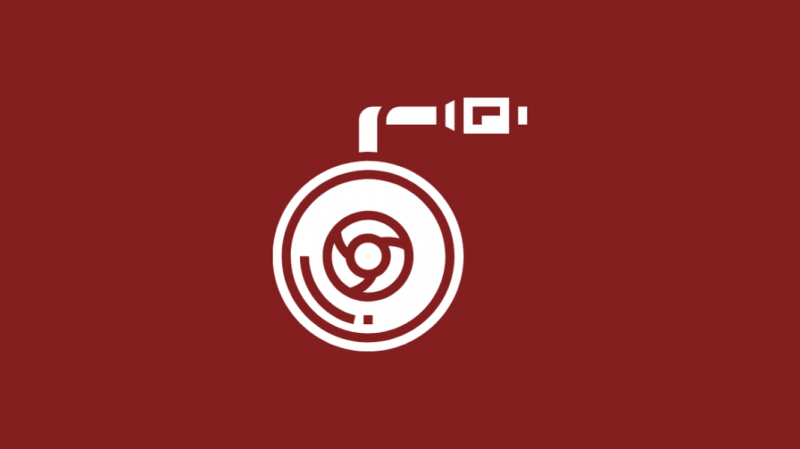
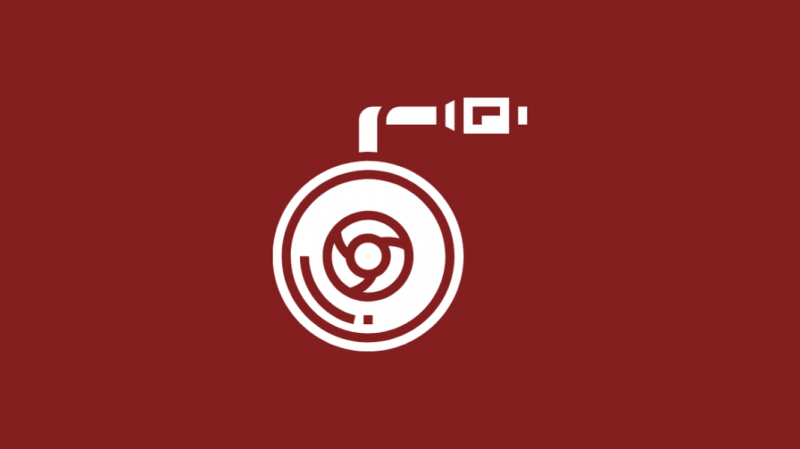
Telefonunuzu televizyonunuza bağlamanın bir başka yolu da Google'ın Chromecast cihazını kullanmaktır.
Genellikle, Chromecast bir Wi-Fi bağlantısı gerektirir, ancak aktif bir Wi-Fi ağı olmadan telefonunuzu TV'nize bağlamak için yine de bunu kullanmak mümkündür.
Telefonunuzu Chromecast kullanarak televizyonunuza bağlamak için şu adımları izleyin:
- Akıllı telefonunuzun mobil erişim noktasını açın. 4G verilerinizin açık olduğundan emin olun.
- Açmak için bir USB kablosunun bir ucunu Chromecast'inize ve diğer ucunu bir güç kaynağına bağlayın.
- Bir HDMI kablosu kullanarak Chromecast'i televizyonunuza bağlayın.
- Cihazları bağladıktan sonra, Chromecast'inize erişmek için akıllı telefonunuza Google Home uygulamasını indirin.
- Google Home uygulaması aracılığıyla Chromecast cihazınızı akıllı telefonunuzda barındırılan mobil erişim noktasına bağlayın.
- Chromecast'inizi telefonunuzun ağına bağladıktan sonra, telefonunuzdan televizyonunuza içerik akışı yapmanıza izin verilecektir.
Hatta diğer akıllı telefonu mobil erişim noktanıza bağlayarak diğer akıllı telefonlardan içerik akışı gerçekleştirebilirsiniz.
Akıllı Telefonunuzu Kablosuz Olarak TV'nize Yansıtın


Belirli içeriğin akışının yanı sıra, Google Chromecast'i kullanarak tüm akıllı telefon ekranınızı bile yansıtabilirsiniz.
Bunu yapmak için:
- Telefonunuzun etkin noktasını önceki yöntemle aynı şekilde ayarlayın.
- Akıllı telefonunuzda Google Home'u açın ve Hesap menüsüne gidin.
- 'Ayna Aygıtı' sekmesini seçin ve 'Ekranı/Ses Yayınla' üzerine dokunun
- Cihazların bir listesi görünecektir. TV'nizi bulun ve seçin; akıllı telefonunuzun ekranını televizyonunuza yansıtabilmelisiniz.
Miracast


Akıllı telefonunuzu televizyonunuza yansıtmanın bir başka yolu da Miracast teknolojisini kullanmaktır.
Miracast, Wi-Fi Alliance tarafından tanıtılan bir kablosuz bağlantı standardıdır.
Cep telefonları ve tabletler gibi Miracast sertifikalı cihazların, içeriği TV ekranları ve monitörler gibi Miracast özellikli alıcılarda kablosuz olarak yayınlamasına ve görüntülemesine olanak tanır.
Chromecast'i kullanmanın aksine Miracast, verilerinizin geçmesi gereken aracı cihazlar olmamasını sağlar.
Miracast'ı kullanmak için akıllı telefonunuzun yanı sıra televizyonunuzun da Miracast'ı desteklediğinden emin olmanız gerekir.
Değilse, Miracast özellikli olmayan cihazınızı Miracast üzerinden bağlamanıza yardımcı olması için bir Miracast adaptörü satın alabilirsiniz.
Akıllı telefonunuzun ekranını Miracast kullanarak televizyonunuza yansıtmak için şu adımları izleyin:
- Ayarlar menüsüne gidin.
- Ekran sekmesine gidin ve Kablosuz Ekran seçeneğini seçin.
- Kablosuz Ekranı açtığınızda, akıllı telefonunuz yakındaki Miracast özellikli cihazları arayacaktır.
- TV'niz ekranda göründüğünde onu seçin. TV ekranınızda bir PIN kodu görüntülenecektir.
- Bu kodu akıllı telefonunuza girdikten sonra akıllı telefonunuzun ekranını TV'nize yansıtmaya başlayabilirsiniz.
Bir ScreenBeam alın


Televizyonunuzda Miracast etkin değilse, aynı efekti elde etmek için bir ScreenBeam dongle kullanabilirsiniz.
Bu cihaz, telefonunuzun ekranını yansıtmaya başlamak için TV'nizi akıllı telefonunuz tarafından tanınan bir cihaza dönüştürmenize olanak tanır.
Ekran yansıtma için ScreenBeam donanım kilidini kullanmak için:
- Sahip olduğunuz modele bağlı olarak, ScreenBeam dongle'ınızı HDMI bağlantı noktası veya USB bağlantı noktası aracılığıyla TV'nize bağlayın.
- TV'nizi açın ve 'Bağlanmaya Hazır' mesajını görene kadar girişler arasında geçiş yapın.
- Önceki yöntemde kullanılan adımların aynısını izleyerek Kablosuz Ekran menüsüne gidin.
- Kullanılabilir cihazlar listesi altında 'ScreenBeam'i seçin.
- TV ekranınızda bir PIN kodu görüntülenecektir. Bunu akıllı telefonunuza girdikten sonra, telefon ekranınızı TV'nize yansıtmaya başlayabilirsiniz.
Telefonunuzu Bir Bilgisayara Bağlayın, ardından HDMI Kablosu Kullanarak Bilgisayarınızı TV'ye Bağlayın


Yanınızda bir HDMI adaptörü yoksa ancak yine de akıllı telefonunuzdaki içeriği büyük TV ekranınızda görüntülemek istiyorsanız, sizin için bir geçici çözüm var.
Akıllı telefonunuzu dizüstü bilgisayarınıza bağlamak için bir USB veri kablosu ve dizüstü bilgisayarınızı televizyonunuza bağlamak için bir HDMI kablosu kullanabilirsiniz.
Bununla birlikte, bu yöntemle telefonunuzun ekranını tamamen yansıtamayacağınızı unutmamak önemlidir.
Bununla birlikte, telefonunuzu Wi-Fi ağı olmadan TV'nize bağlamak ve galerinizdeki dosyaları görüntülemek veya hatta Netflix veya YouTube gibi uygulamaları açmak için bu yöntemi kullanabilirsiniz.
Uygulamaya Özel Ekran Yayını
Netflix ve YouTube gibi bazı uygulamalar, uygulamaya özel ekran görüntüsü yayınlamaya izin verir.
Bu, uygulamayı telefonunuzda kullanırken, ekran bu uygulamalarla uyumluysa, aynı içeriği yakındaki bir ekrana yayınlayabileceğiniz anlamına gelir.
Bu, herhangi bir kurulum gerektirmediğinden en basit yöntemdir, akıllı telefonunuz uyumlu cihazları kendi kendine algılar.
Uygulamaya özel ekran kaydı gerçekleştirmek için:
- YouTube veya Netflix gibi uygulamalarda içerik akışı yaparken ekranınızın sağ üst köşesindeki simgeyi bulun. Simge, altında Wi-Fi sembolü bulunan küçük bir televizyon ekranına benziyor.
- Bu simgeye dokunduğunuzda, etrafınızda bulunan ve ekran görüntüsü almaya hazır tüm farklı ekranları göreceksiniz.
- Cep telefonunuzu televizyonunuza yayınlamaya başlamak için TV ekranınızı seçin.
Yerel Depolama Alanındaki Tüm Şovlarınıza/Filmlerinize Erişmek için Kodi'yi Kullanın


Chromecast üzerinden bağlanmayı sıkıcı buluyorsanız, telefonunuzdan televizyonunuza içerik akışı yapmak için Kodi gibi bir üçüncü taraf uygulamasını kullanmayı deneyebilirsiniz.
Bu seçenek, mobil verileriniz bitiyor ancak yine de uzun filmler veya TV şovları izlemek istiyorsanız içerik izlemek için harika çalışıyor.
Yerel depolama alanınızdan favori içeriğinize erişmek üzere Kodi'yi kullanmak için:
- Telefonunuzun ve Chromecast'in aynı ağda, tercihen telefonunuzun mobil erişim noktasında olduğundan emin olun.
- Akıllı telefonunuzda Kodi'yi açın ve mevcut cihazları arayın.
- Daha önce indirdiğiniz içeriği bulduktan sonra, Birlikte Oyna seçeneğini belirleyin ve Kodi'yi seçin.
- Kullanılabilir cihazlar arasından Chromecast cihazınızı seçin.
- Cep telefonunuzdaki içerik artık TV ekranınızda görünmelidir.
Çözüm
Apple TV kullanıcıları, yukarıda belirtilen yöntemlere ek olarak, Apple cihazları arasında eşler arası yayın yapmak için Apple'ın tescilli Airplay teknolojisinden de yararlanabilir.
Bazı yeni cihazlar, bir Bluetooth bağlantısı üzerinden eşleştirildiğinde, yerel olarak TV'de veya bir Bluetooth dongle kullanılarak yapılabilen ekran yansıtmaya da izin verir.
Telefonunuzu TV'nize bağlamanın birçok yolu vardır, bunların hepsi o anda hangi teknolojiye sahip olduğunuza bağlıdır.
Ayrıca Okumaktan Zevk Alabilirsiniz
- Windows 10 PC'yi Roku'ya Yansıtma: Tam Kılavuz
- iPad Ekranını LG TV'ye Nasıl Yansıtırım? Bilmen gereken her şey
- Hisense TV'ye Ayna Nasıl Ekranlanır? Bilmen gereken her şey
- Bir iPhone, Sony TV'ye Ayna Olabilir mi: Araştırmayı Biz Yaptık
Sıkça Sorulan Sorular
Telefonumu bir USB kablosu kullanarak televizyonuma nasıl bağlarım?
Bugünlerde pek çok televizyon, telefonunuzu USB üzerinden doğrudan TV'nize bağlamak için kullanabileceğiniz bir USB bağlantı noktasına sahip.
Telefonunuzu USB üzerinden TV'nize bağladığınızda, ekranınızda USB bağlantısını nasıl kullanmak istediğinizi soran bir açılır pencere görüntülenecektir.
Telefon ekranınızı TV'nize aktarmak için bağlantıyı kullanmak istiyorsanız dosya aktarımını seçin.
Android telefonumu HDMI olmadan eski televizyonuma nasıl bağlayabilirim?
TV'nizin HDMI desteği yoksa, telefonunuzu buna bağlamak için arkadaki USB bağlantı noktasını kullanabilirsiniz.
Mobil veri ile yayın yapabilir misiniz?
Evet, mobil verilerle yayın yapmak mümkündür, ancak veri yoğun ekran yayınlarının ne kadar yoğun olabileceğinden dolayı tavsiye edilmez.
